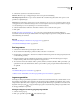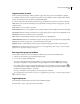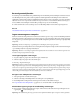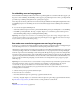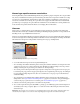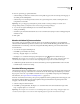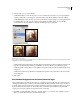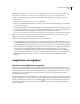Operation Manual
330
PHOTOSHOP CS4 GEBRUIKEN
Lagen
4 Kies een optie in het pop-upmenu Uitnemen.
• Selecteer Ondiep om slechts uit te nemen tot het eerst mogelijke stoppunt, zoals de eerste laag na de laaggroep of
de basislaag van het uitknipmasker.
• Selecteer Diep om tot de achtergrond uit te nemen. Als er geen achtergrond is, neemt u met Diep alles uit tot
transparantie wordt bereikt.
Opmerking: Als u geen laaggroep of uitknipmasker gebruikt, maakt u met Diep of Ondiep een uitname die de
achtergrondlaag onthult (of transparantie als de onderste laag geen achtergrondlaag is).
5 Voer een van de volgende handelingen uit om een uitname-effect te maken:
• Verlaag de vuldekking.
• Gebruik de opties in het menu Overvloeimodus om de overvloeimodus te wijzigen, zodat de onderliggende pixels
zichtbaar worden.
6 Klik op OK.
Kanalen uitsluiten bij het overvloeien
Als u een laag of een groep wilt laten overvloeien, kunt u de overvloeieffecten beperken tot een bepaald kanaal.
Standaard worden alle kanalen geselecteerd. Wanneer u bijvoorbeeld een RGB-afbeelding gebruikt, kunt u het rode
kanaal uitsluiten van overvloeiing, zodat in de samengestelde afbeelding alleen het groene en het blauwe kanaal
worden beïnvloed.
1 Voer een van de volgende handelingen uit:
• Dubbelklik op een miniatuur van een laag.
• Kies Laag > Laagstijl > Opties voor overvloeien.
• Kies Opties voor overvloeien via het pictogram Laagstijl toevoegen onder in het deelvenster Lagen.
Opmerking: Als u de opties voor overvloeien voor een tekstlaag wilt weergeven, kiest u Laag > Laagstijl > Opties voor
overvloeien of kiest u Opties voor overvloeien via de knop Laagstijl toevoegen onder in het deelvenster Lagen.
2 Schakel in het gedeelte Geavanceerd overvloeien van het dialoogvenster Laagstijl alle kanalen uit die u niet wilt
betrekken bij het overvloeien van de laag.
Overvloeieffecten groeperen
Standaard vloeien de lagen in een uitknipmasker over met de onderliggende lagen op basis van de overvloeimodus van
de onderste laag in de groep. U kunt echter de overvloeimodus van de onderste laag ook uitsluitend op de onderste
laag toepassen, zodat u de oorspronkelijke overvloeimodus en de oorspronkelijke vormgeving van de uitkniplagen
kunt behouden. (Zie “Lagen maskeren met uitknipmaskers” op pagina 363.)
U kunt de overvloeimodus van een laag ook toepassen op laageffecten waarmee gedekte pixels worden aangepast, zoals
Gloed binnen of Kleurbedekking, zonder dat u laageffecten wijzigt waarmee alleen transparante pixels worden
aangepast, zoals Gloed buiten of Slagschaduw.
1 Selecteer de laag die u wilt beïnvloeden.
2 Dubbelklik op een laagminiatuur, kies Opties voor overvloeien in het menu van het deelvenster Lagen of kies
Laag > Laagstijl > Opties voor overvloeien.
Opmerking: Als u de opties voor overvloeien voor een tekstlaag wilt weergeven, kiest u Laag > Laagstijl > Opties voor
overvloeien of kiest u Opties voor overvloeien via de knop Laagstijl toevoegen onder in het deelvenster Lagen.